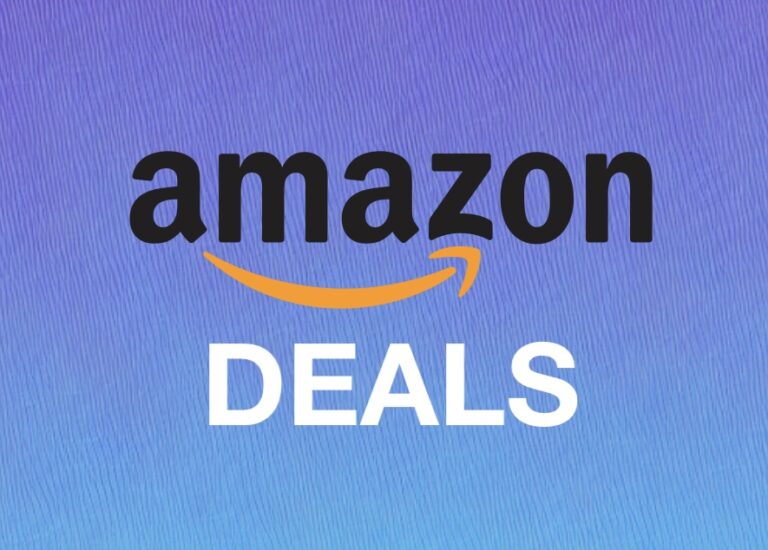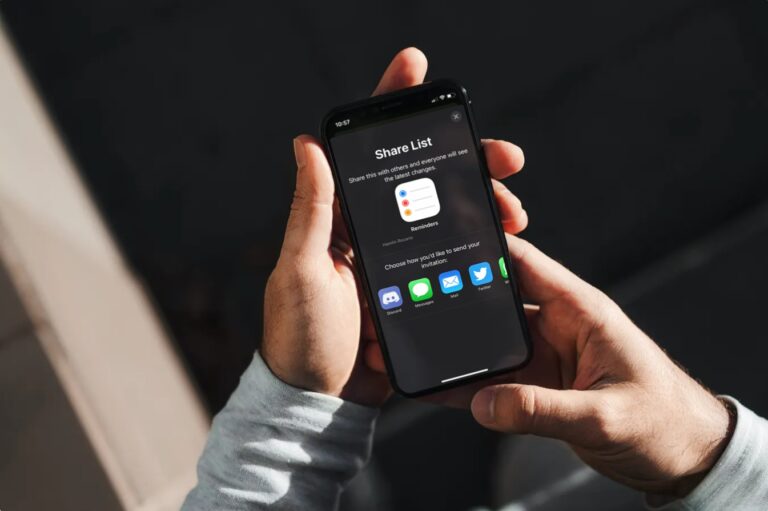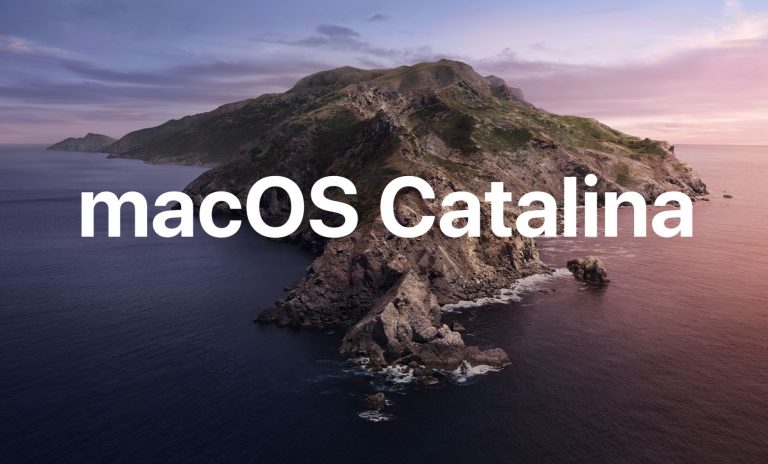Как запустить хранитель экрана Mac с помощью сочетания клавиш
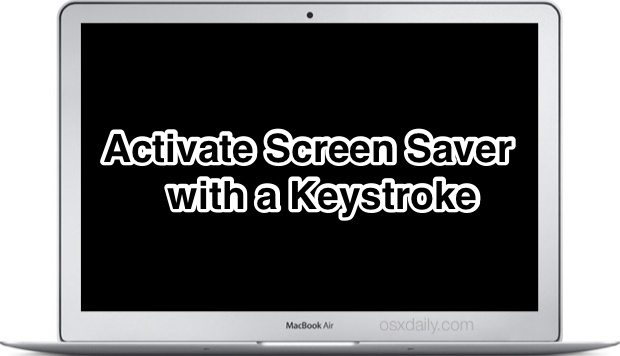
Искусственный интеллект поможет тебе заработать!
Вы когда-нибудь хотели запустить хранитель экрана на вашем Mac, нажав комбинацию клавиш? Вы не одиноки, и мы собираемся показать вам, как это сделать. Хотя Mac OS X не включает эту функцию по умолчанию, мы продемонстрируем, как создать системную службу Automator, которая будет выполнять те же функции, активируя хранитель экрана с помощью сочетания клавиш по вашему выбору.
Программы для Windows, мобильные приложения, игры - ВСЁ БЕСПЛАТНО, в нашем закрытом телеграмм канале - Подписывайтесь:)
Для ясности, эта служба запустит текущую активную заставку, то есть все, что было выбрано на панели предпочтений Рабочий стол и заставка, доступную из меню Apple и Системных настроек. Если вы хотите изменить используемую экранную заставку, просто измените ее в настройках системы. Для достижения наилучших результатов используйте также экранную заставку с общей защитой паролем, которая позволит использовать нажатие клавиши как способ защиты Mac, когда вы находитесь вдали от клавиатуры или стола.
Часть 1. Создание службы автоматизации экранной заставки для Mac OS X
- Запустите Automator, находящийся в каталоге / Applications /
- Выберите создание новой «Службы»
- Используйте поле поиска, чтобы найти «Start Screen Saver» и перетащите его на правую боковую панель.
- Измените «Служба получает» на «Без ввода»
- Перейдите в меню «Файл» и выберите «Сохранить», назвав его чем-то очевидным, например «Start Screen Saver».
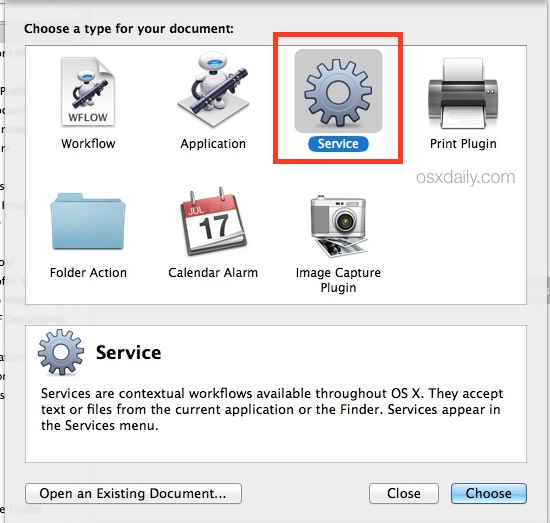
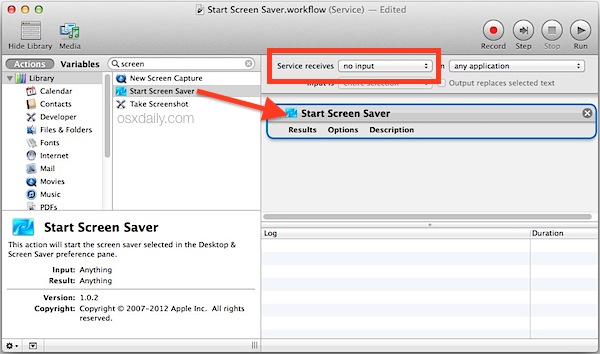
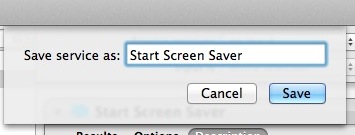
Теперь, когда вы создали службу, которая запускает хранитель экрана по умолчанию, вам необходимо назначить комбинацию клавиш для запуска службы. Убедитесь, что вы выбрали уникальное и легко запоминающееся сочетание клавиш.
Часть 2. Настройка нажатия клавиши «Заставка при запуске» для Mac OS X
- Откройте Системные настройки из меню Apple.
- Выберите панель настроек «Клавиатура», затем перейдите на вкладку «Ярлыки».
- Выберите «Услуги» в меню слева.
- Найдите только что созданную вами службу «Start Screen Saver» и нажмите кнопку «Добавить ярлык», чтобы настроить использование сочетания клавиш – в этом примере мы использовали Control + Command + Option + стрелку вниз, но вы можете установить все, что хотите.
- Выйдите из системных настроек и проверьте новую комбинацию клавиш для экранной заставки.
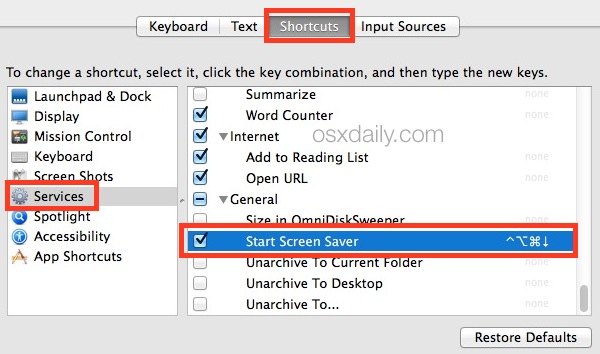
Вы можете попробовать это, нажав заданную последовательность сочетаний клавиш, которая теперь немедленно запустит хранитель экрана.
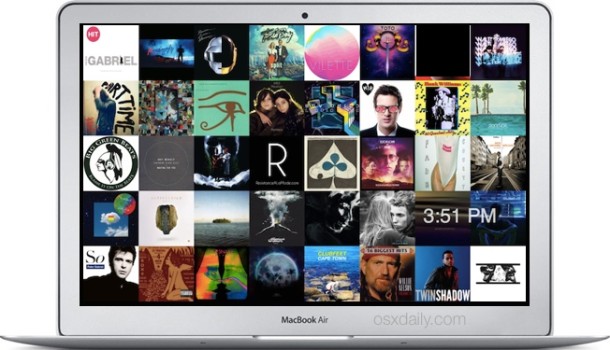
Чтобы использовать это как вариант трюка с блокировкой экрана, при котором экран Mac не спит, убедитесь, что вы установили пароль заблокированного экрана и потребовали, чтобы пароль использовался для пробуждения Mac от экранной заставки. Это обрабатывается на панели предпочтений «Безопасность и конфиденциальность» на вкладке «Общие».
Имейте в виду, что вы всегда можете использовать горячие углы, чтобы запустить хранитель экрана Mac, который для некоторых людей может быть быстрее и проще для запоминания, чем нажатие клавиши, поскольку вам просто нужно переместить курсор на один из дальних краев экрана, чтобы запустить горячий уголок.
Программы для Windows, мобильные приложения, игры - ВСЁ БЕСПЛАТНО, в нашем закрытом телеграмм канале - Подписывайтесь:)